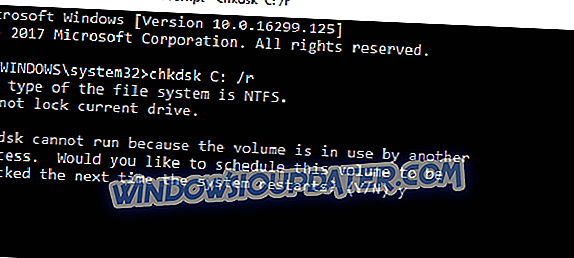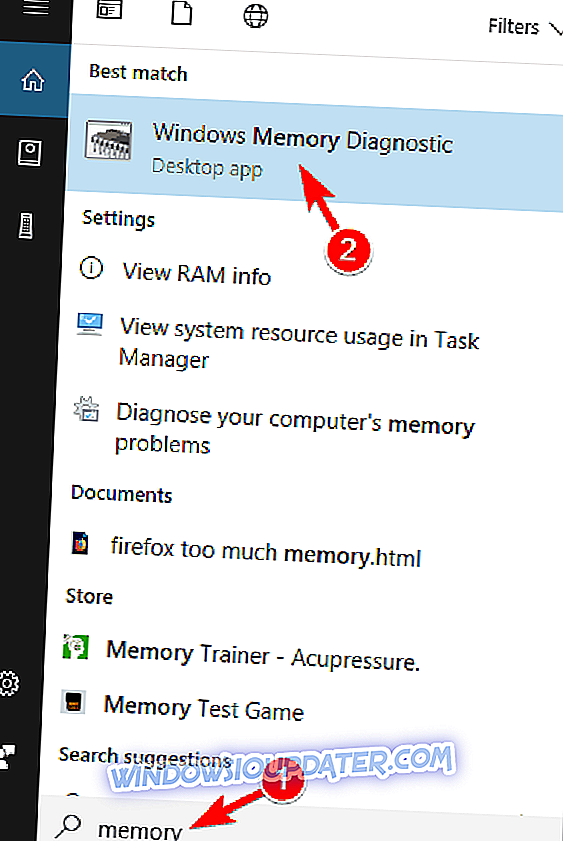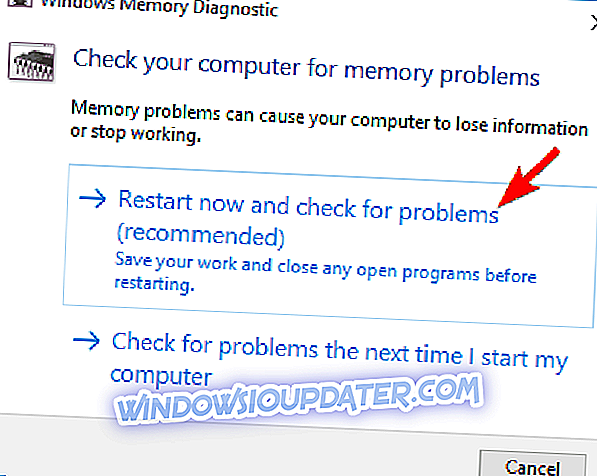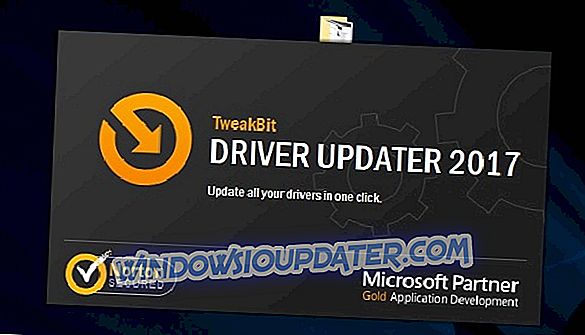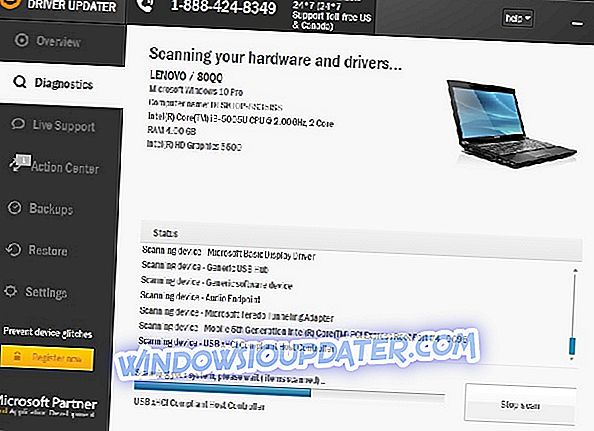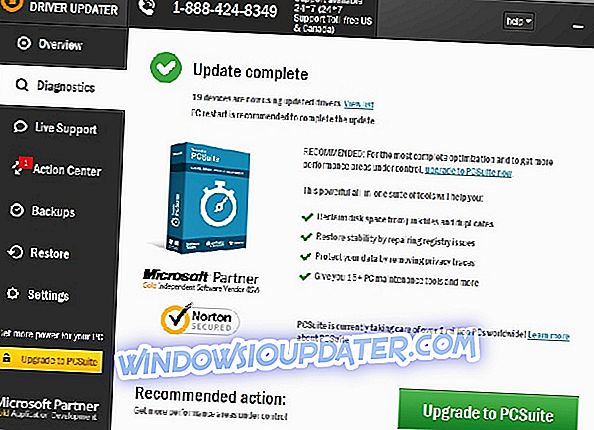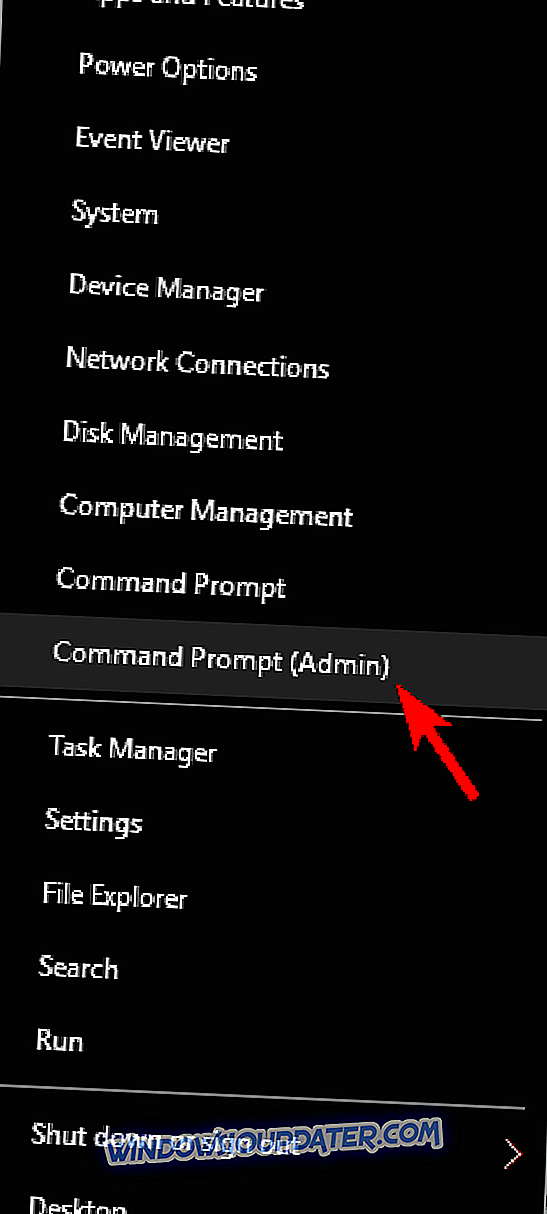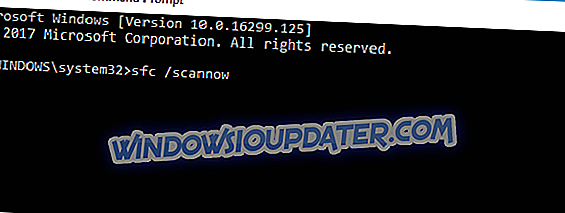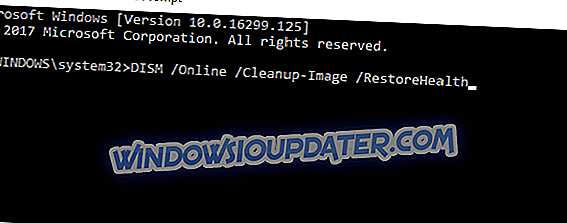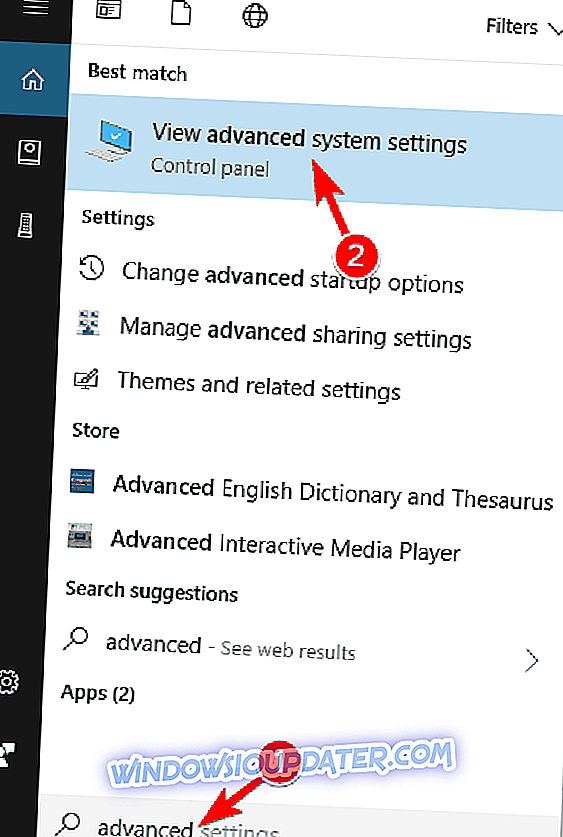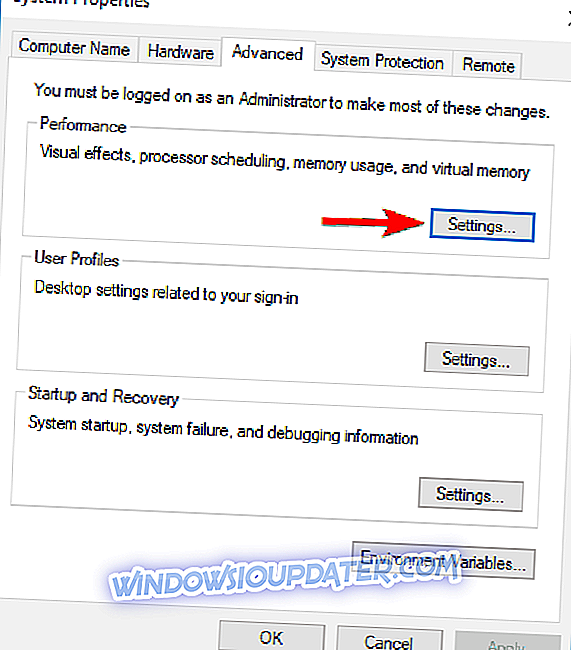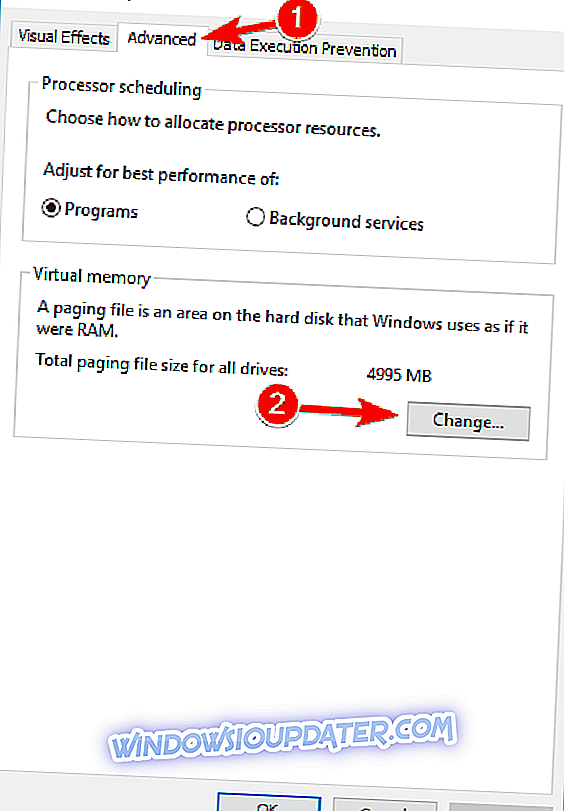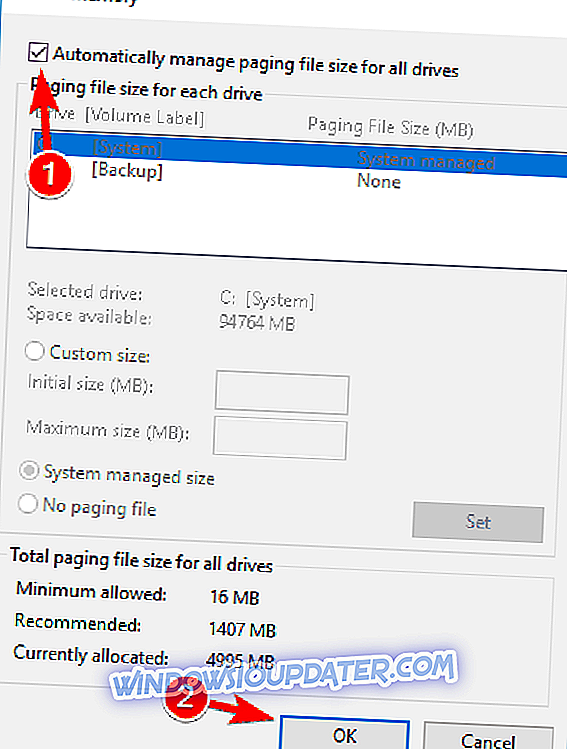कुछ उपयोगकर्ता रिपोर्ट करते हैं कि विंडोज 10 में अपग्रेड के बाद, जब वे अपने कंप्यूटर को नींद से जगाने की कोशिश करते हैं, तो एक अप्रत्याशित KERNEL_DATA_INPAGE_ERROR संदेश दिखाई देता है, जिसके बाद BSOD। लेकिन, इस समस्या का समाधान है, और आप इसे नीचे खोजने जा रहे हैं।
विंडोज 10 में KERNEL_DATA_INPAGE_ERROR को कैसे हल करें
KERNEL_DATA_INPAGE_ERROR संदेश आपके पीसी को क्रैश और किसी भी सहेजे न गए डेटा को खो देगा। इस त्रुटि की बात करते हुए, उपयोगकर्ताओं ने निम्नलिखित मुद्दों की भी जानकारी दी:
- कर्नेल_डेटा_इनपेज_रोर 0x0000007a - इस त्रुटि को आमतौर पर 0x000000700 त्रुटि कोड द्वारा पहचाना जा सकता है। यह एक गंभीर समस्या हो सकती है, लेकिन आपको हमारे किसी एक समाधान का उपयोग करके इसे ठीक करने में सक्षम होना चाहिए।
- कर्नेल_डेटा_इनपेज_रोर ntfs.sys, ataport.sys, dxgkrnl.sys, win32k.sys, ntkrnlpa.exe, rdyboost .sys, tcpip.sys - कभी-कभी यह त्रुटि आपको उस फ़ाइल का नाम दे सकती है जो इसका कारण बनी। यदि ऐसा होता है, तो आप समस्याग्रस्त उपकरण, सॉफ़्टवेयर या ड्राइवर को खोजने और समस्या को ठीक करने के लिए उस फ़ाइल नाम का उपयोग कर सकते हैं।
- कर्नेल डेटा इनबाउंड त्रुटि RAM, USB, SSD, हार्ड ड्राइव - आपका हार्डवेयर भी इस त्रुटि के कारण हो सकता है। आमतौर पर आपकी रैम मुख्य अपराधी होती है, लेकिन कई उपयोगकर्ताओं ने बताया कि उनकी हार्ड ड्राइव या एसएसडी ने इस त्रुटि का कारण बना।
- कर्नेल डेटा इनबॉक्स त्रुटि Avast, Kaspersky - एंटीवायरस टूल भी इस त्रुटि का कारण बन सकते हैं, और कई उपयोगकर्ताओं ने Avast और Kaspersky के साथ समस्याओं की सूचना दी। यदि आपको यह समस्या है, तो अपने एंटीवायरस को निकालना सुनिश्चित करें और जांचें कि क्या यह समस्या हल करता है।
- कर्नेल डेटा इनबाउंड त्रुटि कंप्यूटर शुरू नहीं होगा, बूट नहीं कर सकता - कभी-कभी आप इस त्रुटि के कारण अपना विंडोज शुरू नहीं कर पाएंगे। यदि ऐसा होता है, तो यह संभावना है कि एक स्टार्टअप एप्लिकेशन या दोषपूर्ण हार्डवेयर इस त्रुटि का कारण बन रहा है।
- कर्नेल_डेटा_इनपेज_रोर एनवीडिया - आपका ग्राफिक्स कार्ड भी इस समस्या का कारण बन सकता है, और यदि आप एनवीडिया ग्राफिक्स का उपयोग कर रहे हैं, तो अपने ड्राइवरों को अपडेट करना सुनिश्चित करें और यदि मदद करता है तो जांचें।
विभिन्न पीसी त्रुटियों को ठीक करने के लिए त्वरित समाधान
- चरण 1 : इस पीसी स्कैन और मरम्मत उपकरण को डाउनलोड करें
- चरण 2 : विंडोज के मुद्दों को खोजने के लिए "स्टार्ट स्कैन" पर क्लिक करें जो विंडोज 10 में "कर्नेल डेटा इनबाउंड त्रुटि" पैदा कर सकता है
- चरण 3 : सभी मुद्दों को ठीक करने के लिए "मरम्मत शुरू करें" पर क्लिक करें (उन्नयन की आवश्यकता है)।
समाधान 1 - त्रुटियों के लिए हार्ड डिस्क की जाँच करें
त्रुटि कोड KERNEL_DATA_INPAGE_ERROR इस तथ्य की ओर इशारा करता है कि पेजिंग फ़ाइल के कर्नेल डेटा का एक निश्चित पृष्ठ मेमोरी में नहीं पढ़ा जा सकता है। ज्यादातर मामलों में, यह आपकी हार्ड डिस्क, या दूषित क्षेत्र पर कुछ त्रुटि के कारण होता है। इसलिए, त्रुटियों के लिए हार्ड डिस्क की जाँच करने से समस्याएं हल हो सकती हैं। विंडोज 10 में डिस्क चेकिंग एक्शन कैसे करें:
- स्टार्ट मेनू बटन पर राइट क्लिक करें और कमांड प्रॉम्प्ट (एडमिन) खोलें।
- CHKDSK C: / r दर्ज करें (यह मानते हुए कि C विभाजन पर स्थापित ऑपरेटिंग सिस्टम के साथ है, आप बाद में अन्य विभाजनों की जांच कर सकते हैं, साथ ही, विभाजन का अक्षर भी दर्ज कर सकते हैं)। यदि आपको अपना PC पुनरारंभ करने के लिए कहा जाए, तो Y टाइप करें और ऐसा करने के लिए Enter दबाएँ।
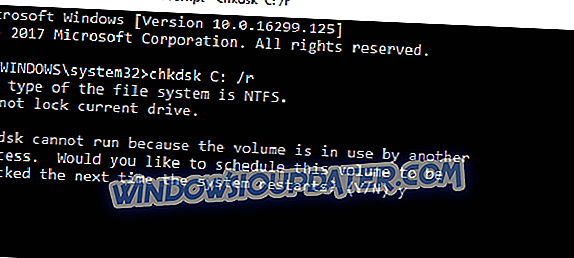
- स्कैन को समाप्त होने दें, और यदि कोई समस्या पाई जाती है, तो यह उन्हें स्वचालित रूप से हल करने का प्रयास करेगा।
- जब पूरी प्रक्रिया समाप्त हो जाती है, तो अपने कंप्यूटर को पुनरारंभ करें और देखें कि KERNEL_DATA_INPAGE_ERROR फिर से दिखाई देता है या नहीं।
यदि आपको अभी भी यह त्रुटि संदेश प्राप्त होता है, भले ही आपने यह निर्धारित कर लिया हो कि आपकी हार्ड डिस्क के साथ सब कुछ ठीक है, तो शायद आपके रैम में कोई समस्या है, इसलिए यह पता करें कि आगे क्या करना है, नीचे।
समाधान 2 - रैम डायग्नोस्टिक टूल चलाएं
आप यह देखने के लिए RAM डायग्नोस्टिक टूल को चला सकते हैं कि क्या आपको अपनी रैम मेमोरी में कोई समस्या है, और इसका समाधान, डायग्नोस्टिक टूल की रिपोर्ट के आधार पर मिल सकता है। यहां विंडोज 10 में रैम डायग्नोस्टिक टूल को चलाने का तरीका बताया गया है:
- खोज पर जाएं, मेमोरी टाइप करें और मेमोरी डायग्नोस्टिक टूल चुनें ।
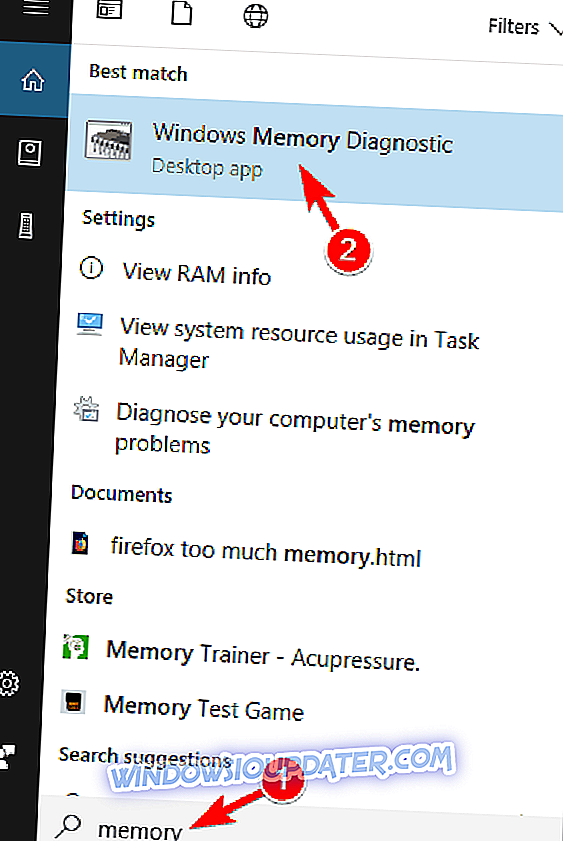
- अभी पुनरारंभ करें और समस्याओं की जांच करें ।
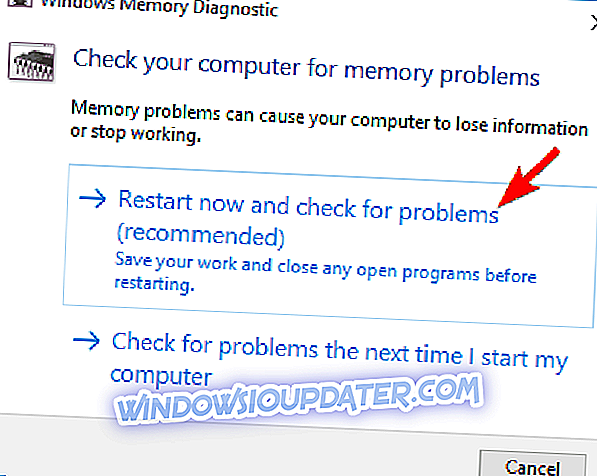
- अपने कंप्यूटर को पुनरारंभ करें, और RAM डायग्नोस्टिक टोल आपको समस्या की रिपोर्ट करेगा और आपको स्टार्टअप पर आगे समाधान का सुझाव देगा (यदि कोई समस्या है, तो निश्चित रूप से)।
यदि आप अभी भी अपने हार्डवेयर के साथ समस्या कर रहे हैं या आप भविष्य के लिए उनसे बचना चाहते हैं, तो हम आपको विभिन्न पीसी समस्याओं, जैसे हार्डवेयर विफलता, को ठीक करने के लिए इस उपकरण (100% सुरक्षित और हमारे द्वारा परीक्षण) को डाउनलोड करने की दृढ़ता से सलाह देते हैं, लेकिन नुकसान और मालवेयर भी फाइल करें।
समाधान 3 - अपने ड्राइवरों को अपडेट करें
यदि आपको अक्सर KERNEL_DATA_INPAGE_ERROR मिल रहा है, तो समस्या आपके ड्राइवरों की हो सकती है। कभी-कभी पुराने या दूषित ड्राइवर इस समस्या को प्रकट कर सकते हैं, और समस्या को ठीक करने के लिए, अपने सभी ड्राइवरों को अपडेट करने की सलाह दी जाती है।
अपने चिपसेट ड्राइवरों को अपडेट करने के लिए आपको अपने मदरबोर्ड निर्माता की वेबसाइट पर जाने और अपने मदरबोर्ड के लिए नवीनतम चिपसेट ड्राइवरों को डाउनलोड करने की आवश्यकता है। एक बार जब आप अपने चिपसेट ड्राइवरों को अपडेट करते हैं, तो जांचें कि क्या त्रुटि अभी भी दिखाई देती है।
कभी-कभी अन्य ड्राइवरों को यह समस्या दिखाई दे सकती है, और समस्या को ठीक करने के लिए, अपने पीसी पर सभी ड्राइवरों को अपडेट करने की सलाह दी जाती है। एक बार जब आप अपने सभी ड्राइवरों को अपडेट करते हैं, तो समस्या का समाधान किया जाना चाहिए।
ड्राइवरों को स्वचालित रूप से अपडेट करें
यदि यह विधि काम नहीं करती है या आपके पास निर्माण की वेबसाइट से मैन्युअल रूप से ड्राइवरों को अपडेट / फिक्स करने के लिए आवश्यक कंप्यूटर कौशल नहीं है, तो हम Tweakbit के ड्राइवर अपडेटर टूल का उपयोग करके इसे स्वचालित रूप से करने का सुझाव देते हैं। यह उपकरण Microsoft और नॉर्टन एंटीवायरस द्वारा अनुमोदित है। कई परीक्षणों के बाद, हमारी टीम ने निष्कर्ष निकाला कि यह सबसे अच्छा स्वचालित समाधान है। नीचे आप एक त्वरित गाइड पा सकते हैं कि यह कैसे करना है।
- डाउनलोड करें और TweakBit ड्राइवर अपडेटर को स्थापित करें
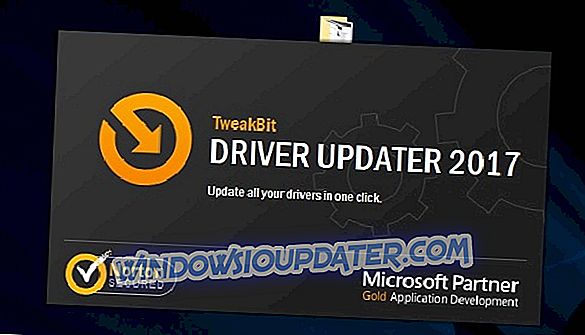
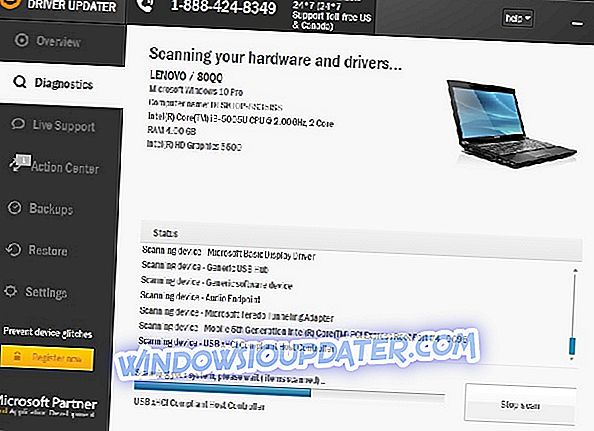
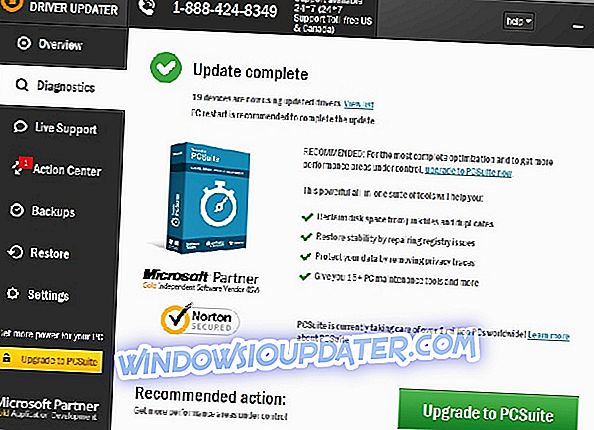
नोट: कुछ ड्राइवरों को कई चरणों में स्थापित करने की आवश्यकता होती है, इसलिए आपको इसके सभी घटकों को स्थापित करने तक कई बार 'अपडेट' बटन को हिट करना होगा।
समाधान 4 - एक SFC और DISM स्कैन करें
KERNEL_DATA_INPAGE_ERROR फ़ाइल भ्रष्टाचार के कारण प्रकट हो सकता है, और इसे ठीक करने के लिए, आपको एक युगल स्कैन करने की आवश्यकता होगी। आप आमतौर पर एक एसएफसी स्कैन चलाकर फ़ाइल भ्रष्टाचार के मुद्दों को ठीक कर सकते हैं। SFC स्कैन करने के लिए, आपको निम्नलिखित कार्य करने होंगे:
- विंडोज की + एक्स दबाएं और मेनू से कमांड प्रॉम्प्ट (एडमिन) चुनें। यदि कमांड प्रॉम्प्ट उपलब्ध नहीं है, तो आप इसके बजाय पावरशेल (एडमिन) का उपयोग कर सकते हैं।
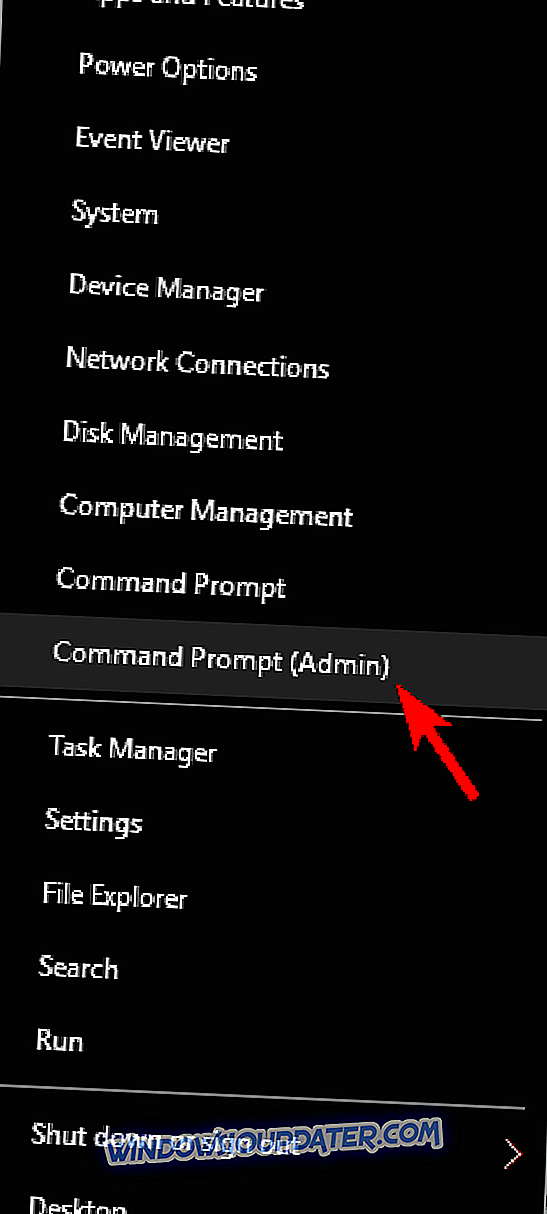
- जब कमांड प्रॉम्प्ट शुरू होता है, sfc / scannow दर्ज करें और इसे चलाने के लिए Enter दबाएं।
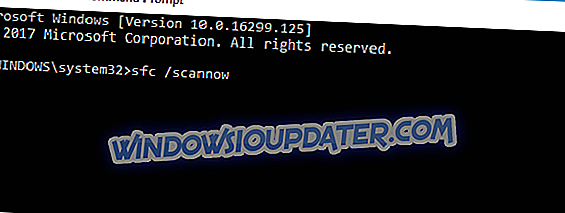
- एसएफसी स्कैन अब शुरू होगा। इस स्कैन में लगभग 15 मिनट लग सकते हैं, इसलिए इसे बाधित न करें।
एक बार SFC स्कैन समाप्त हो जाने के बाद, यदि समस्या अभी भी दिखाई देती है, तो जांच लें। यदि समस्या अभी भी प्रकट होती है, या यदि आप SFC स्कैन को चलाने में असमर्थ थे, तो हमारा सुझाव है कि आप DISM स्कैन को भी चलाएं। ऐसा करने के लिए, इन चरणों का पालन करें:
- व्यवस्थापक के रूप में कमांड प्रॉम्प्ट प्रारंभ करें।
- कमांड प्रॉम्प्ट में DISM / Online / Cleanup-Image / RestoreHealth दर्ज करें और इसे चलाने के लिए Enter दबाएँ।
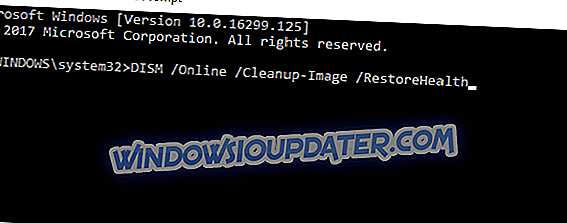
- DISM स्कैन में 20 मिनट या उससे अधिक समय लग सकता है, इसलिए इसे बाधित न करें।
DISM स्कैन समाप्त होने के बाद, यदि समस्या फिर से दिखाई देती है, तो जांच लें। यदि आप पहले SFC स्कैन को चलाने में असमर्थ थे, तो इसे फिर से चलाने का प्रयास करें और जांचें कि क्या समस्या हल हुई है।
समाधान 5 - अपने एंटीवायरस की जाँच करें
अगर आप अपने पीसी को ऑनलाइन खतरों से बचाना चाहते हैं तो एंटीवायरस सॉफ्टवेयर एक आवश्यकता है। हालाँकि, कुछ एंटीवायरस टूल आपके सिस्टम में हस्तक्षेप कर सकते हैं और KERNEL_DATA_INPAGE_ERROR का कारण बन सकते हैं।
इस समस्या को ठीक करने के लिए, अपने पीसी पर सभी तृतीय-पक्ष एंटीवायरस सॉफ़्टवेयर को अक्षम करने और यह जाँचने की सलाह दी जाती है कि क्या यह समस्या हल करता है। यदि वह काम नहीं करता है, तो आपको अपने एंटीवायरस को अनइंस्टॉल करना पड़ सकता है। यह ध्यान देने योग्य है कि एंटीवायरस सॉफ़्टवेयर को पूरी तरह से अनइंस्टॉल करने के लिए, आपको एक समर्पित निष्कासन उपकरण का उपयोग करने की आवश्यकता है। लगभग सभी एंटीवायरस कंपनियां अपने उत्पादों के लिए इन उपकरणों की पेशकश करती हैं, इसलिए एक डाउनलोड और उपयोग करना सुनिश्चित करें।
एक बार जब आप अपने एंटीवायरस को हटा देते हैं, तो जांच लें कि क्या समस्या अभी भी दिखाई देती है। यदि नहीं, तो यह एक अलग एंटीवायरस सॉफ़्टवेयर पर स्विच करने का समय हो सकता है। बाजार में कई बेहतरीन एंटीवायरस उपकरण हैं, लेकिन वर्तमान में बिटडेफ़ेंडर और बुलगार्ड सबसे अच्छे हैं, इसलिए हम उन्हें आज़माने की सलाह देते हैं।
समाधान 6 - अपने SSD फर्मवेयर को अपडेट करें
यदि आपको KERNEL_DATA_INPAGE_ERROR संदेश मिल रहा है और आप SSD का उपयोग कर रहे हैं, तो समस्या आपके फर्मवेयर की हो सकती है। उपयोगकर्ताओं के अनुसार, वे बस अपने SSD ड्राइवरों और फर्मवेयर को अपडेट करके इस समस्या को ठीक करने में कामयाब रहे।
ध्यान रखें कि फर्मवेयर अपडेट एक उन्नत प्रक्रिया है, और यदि आप इसे ठीक से नहीं करते हैं, तो आप अपने एसएसडी को अपरिवर्तनीय नुकसान पहुंचा सकते हैं और अपनी फ़ाइलों को खो सकते हैं।
समाधान 7 - अपनी पेजिंग फ़ाइल बदलें
कभी-कभी आपकी पेजिंग फ़ाइल के कारण KERNEL_DATA_INPAGE_ERROR संदेश दिखाई दे सकता है। हालाँकि, आप निम्न कार्य आसानी से कर सकते हैं:
- विंडोज की + एस दबाएँ और उन्नत दर्ज करें। अब मेनू से उन्नत सिस्टम सेटिंग देखें ।
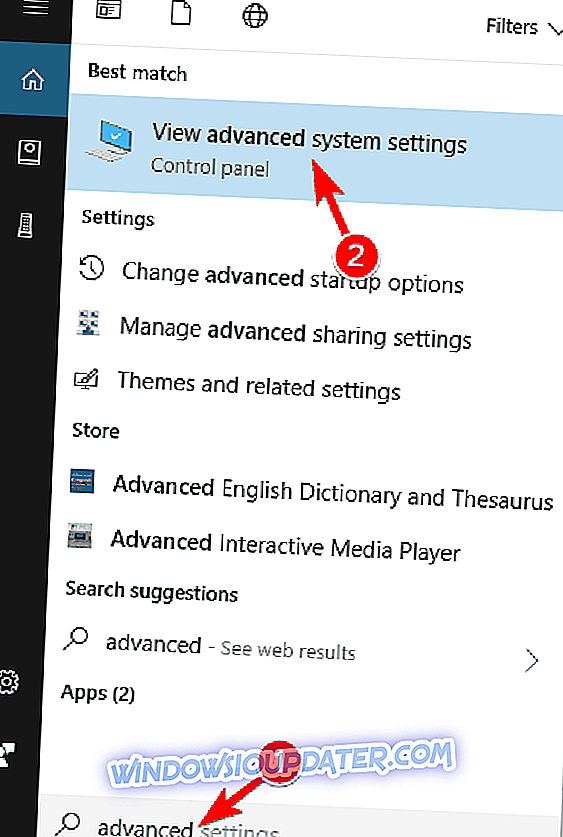
- जब सिस्टम गुण विंडो खुलती है, तो प्रदर्शन अनुभाग में सेटिंग्स बटन पर क्लिक करें।
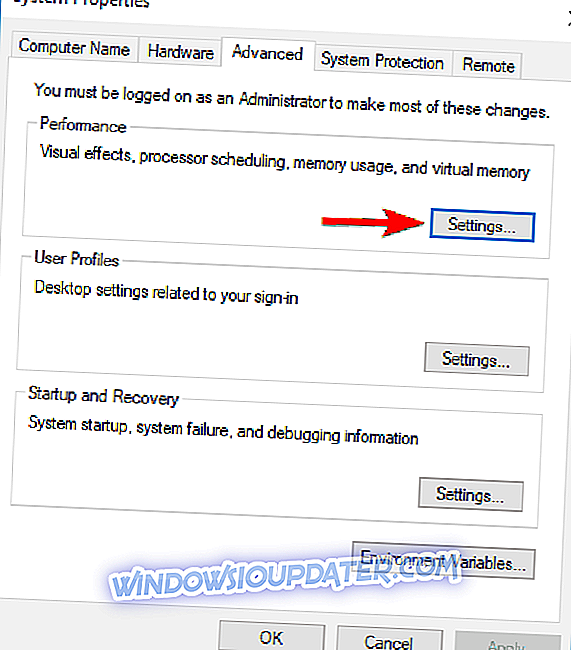
- एडवांस टैब पर जाएं और चेंज बटन पर क्लिक करें।
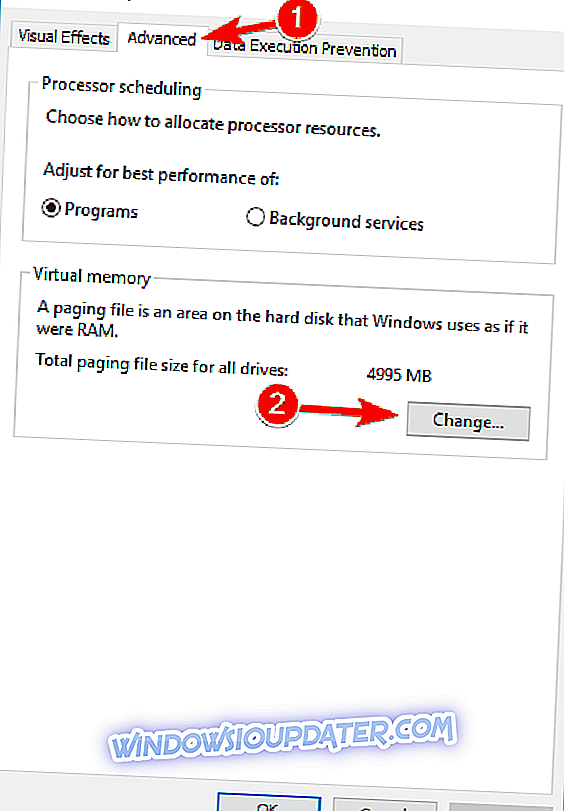
- सभी ड्राइव्स के लिए पेजिंग फ़ाइल आकार को स्वचालित रूप से प्रबंधित करें और ठीक पर क्लिक करें।
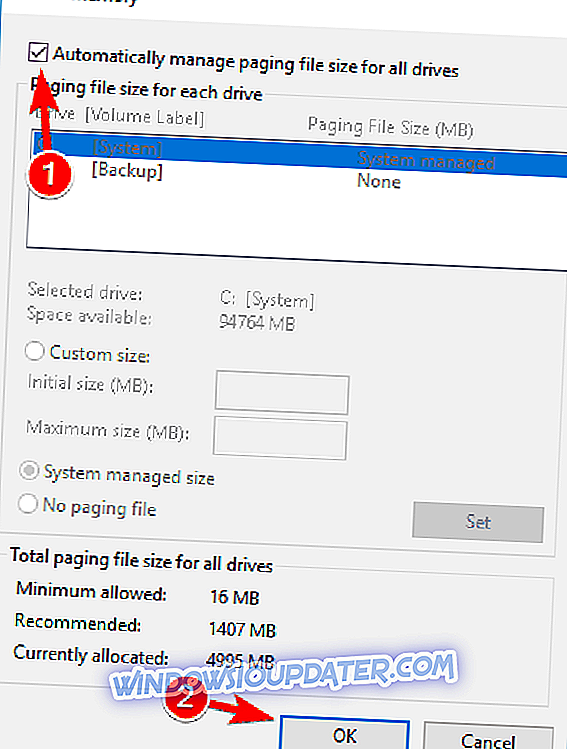
इन परिवर्तनों को करने के बाद, जांचें कि क्या समस्या अभी भी बनी हुई है।
समाधान 8 - अपने हार्डवेयर की जाँच करें
KERNEL_DATA_INPAGE_ERROR विभिन्न हार्डवेयर समस्याओं के कारण प्रकट हो सकता है, और यदि आप इस त्रुटि का सामना कर रहे हैं, तो यह सलाह दी जाती है कि अपने हार्डवेयर की जाँच करें। इस समस्या का सबसे आम कारण आपकी रैम है, इसलिए व्यक्तिगत रूप से प्रत्येक मेमोरी मॉड्यूल को आज़माकर इसका परीक्षण करना सुनिश्चित करें। इसके अलावा, आप व्यक्तिगत मॉड्यूल को स्कैन करने के लिए MemTest86 + जैसे टूल का भी उपयोग कर सकते हैं।
यदि आप MemTest86 + का उपयोग करने का निर्णय लेते हैं, तो ध्यान रखें कि आपको अपने रैम का पूरी तरह से परीक्षण करने के लिए कई स्कैन करने की आवश्यकता है। इसमें कुछ घंटे लग सकते हैं, इसलिए आपको धैर्य रखने की आवश्यकता होगी।
आपकी रैम के अलावा, एक और सामान्य कारण आपकी हार्ड ड्राइव है। यह त्रुटि एक दोषपूर्ण हार्ड ड्राइव के कारण दिखाई दे सकती है, लेकिन यह आपके SATA केबल के कारण भी दिखाई दे सकती है। कुछ उपयोगकर्ताओं ने बताया कि बस डिस्कनेक्ट करने और अपनी हार्ड ड्राइव को फिर से कनेक्ट करने से वे समस्या को ठीक करने में कामयाब रहे। कुछ मामलों में, आपकी SATA केबल दोषपूर्ण हो सकती है, इसलिए आपको इसे प्रतिस्थापित करना होगा और देखना होगा कि क्या समस्या हल होती है।
बस, मुझे उम्मीद है कि इन समाधानों को करने के बाद, यह समस्या गायब हो जाएगी, और आपको इसके कारण न तो KERNEL_DATA_INPAGE_ERROR, या ब्लू स्क्रीन ऑफ़ डेथ प्राप्त होगी यदि आपके पास इस समस्या के लिए कोई प्रश्न, सुझाव, या शायद कुछ अन्य समाधान हैं, तो बस नीचे टिप्पणी अनुभाग के लिए पहुंचें, और हमें बताएं।